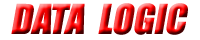 �@�@�@�@�@ �@�@�@�@�@  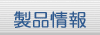  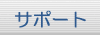  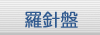  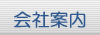  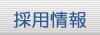  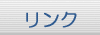  |
||||||||||||||||||||||||||||||||||||||||||||||||||||||||||||||||||
| �@TOP���T�|�[�g���v���e�N�g�C���X�g�[�� | ||||||||||||||||||||||||||||||||||||||||||||||||||||||||||||||||||
|
�@�v���e�N�g�̎�� �b JSP�v���e�N�g�@1�@2�@3 �b HASP�v���e�N�g �@�v���e�N�g�̎���@Windouws XP�̓���Ή��ɔ����A�v���e�N�g�̃C���X�g�[�����@���ύX�ɂȂ�܂����B�@�ȉ��̎菇�ŁA�C���X�g�[�����Ă��������B �@�v���e�N�g�C���X�g�[���̎菇��������������_�E�����[�h���Ă��������B
�@���i�r�o�v���e�N�g(36�s���n�[�t�AJSP PMA �U�AJSP-���AJSP-�����t)�́AWindouws Vista�ɖ��Ή��ł��B
�@S/F�V���[�Y��V�K�C���X�g�[������ꍇ�̒��ӎ����@1. HASP�v���e�N�g���g�p����ꍇ�A�@ �ʏ�́AS/F�V���[�Y��CD�C���X�g�[�����A �����Őݒ肵�܂��B �@�@�uHASP�v���e�N�g�ɂ��āv���Q�Ƃ��ĉ������B �@2. USB HASP�v���e�N�g���g�p����ꍇ�A �@�@���L�̎菇�ŃV�X�e�����C���X�g�[�����ĉ������B �@�@1) USB HASP���p�\�R���ɐڑ������ɁACD��}�����܂��B �@�@2) SF Depend�����s����܂��B�I�����܂�����A�p�\�R���������ċN�����܂��B �@�@�@ (�ċN�������ɃC���X�g�[�����j���[���N�������ꍇ�͏I�����A �@�@ �@�p�\�R�����ċN�����ĉ�����) �@�@3) USB HASP���p�\�R���ɐڑ����܂��B �@�@4) CD��}���������܂��B �@�@�@ �C���X�g�[�����j���[���N�����܂��̂ŁA�C���X�g�[�����s���܂��B �@��USB HASP��ڑ������܂�SF Depend���s���܂��ƁA USBHASP��F�����Ȃ��ꍇ������܂��B �@�@ ������A�v���e�N�g��F�����Ȃ��ꍇ�́A�R���g���[���p�l���[�A�v���P�[�V�����̒lj��ƍ폜�ŁA �@�@ S/F�V���[�Y�ˑ��t�@�C�����폜���A�p�\�R�����ċN�����A�ēx��L�̎菇�ŃC���X�g�[�����s�� �@�@ �Ă��������B �@������Dynabook�V���[�Y��HASP���F������Ȃ��ꍇ������܂��B �@�@ �uHASP�v���e�N�g�ɂ��āv���Q�Ƃ��ĉ������B |
|||||||||||||||||||||||||||||||||||||||||||||||||||||||||||||||||
 |
||||||||||||||||||||||||||||||||||||||||||||||||||||||||||||||||||
.gif) |
||||||||||||||||||||||||||||||||||||||||||||||||||||||||||||||||||






